2023. 10. 17. 23:59ㆍBACKEND/Docker & Kubernetes
본 포스팅은 Docker 명령어 중, 실제 현업에서 많이 사용하는 명령어를 습득하고 적절한 상황에서 사용할 수 있도록 목표합니다.
📌 Docker Series
Docker Engine, 제대로 이해하기 (1) - docker engine deep dive
Docker Engine, 제대로 이해하기 (2) - namespace, cgroup
Docker Network, 제대로 이해하기 (1) - libnetwork
Docker Network, 제대로 이해하기 (2) - bridge, host, none drivers
> Docker, 제대로 사용하기 - Commands
안녕하세요. 오늘은 Docker 명령어를 정리해보고자 합니다.
해당 포스팅에 작성된 명령어 이외의 많은 명령어들이 존재하지만,
본 포스팅은 실무에서 많이 사용하는 명령어를 기준으로 선별했습니다.

Docker Image
: Docker Container 를 구성하는 파일 시스템과 실행할 애플리케이션 설정의 템플릿
$ docker image --help
: 이미지를 다루는 명령어 도움말 확인
혹은 docker image COMMAND --help 와 같이 하위 명령어의 도움말을 확인할 수도 있습니다.
$ docker image build
: Dockerfile 명세에 따라 도커 이미지 생성
$ docker image build -t IMAGE_NAME[:TAG] DOCKERFILE_PATH
# example. docker build -t vieux/apache:2.0 .
DOCKERFILE_PATH 는 이미지를 생성할 스펙을 담고 있는 Dockerfile의 위치를 입력하면 됩니다.
바로 아래의 예시를 보면, vieux/apache 라는 image 명의 2.0 태그를 달아 . 에 위치해 있는 Dockerfile로 새로운 이미지를 빌드합니다.
Option
-t : 태그 명을 붙임. 실제 상황에서 거의 필수적으로 사용되는 옵션
--pull : 캐시 값을 사용하지 않고 베이스 이미지를 강제로 새로 받아오는 옵션
Dockerfile에 작성한 FROM instruction에 지정한 이미지는,
호스트 운영체제에 캐시되어 해당 이미지를 사용할 때 캐시 값을 사용합니다.
이를 원치 않고, 베이스 이미지가 새롭게 다운 받아져와서 그 위에 본인의 이미지를 구축하고 싶을 때 사용합니다.
가령, latest 태그를 달고 있을 때 유용하게 사용할 수 있습니다.
$ docker search
: 저장소에 있는 이미지 검색
$ docker search [OPTIONS] TERM
공식 레포지토리의의 네임스페이스는 library 입니다.
Docker Hub 에는 이미지들의 기반이 되는 운영체제 (CentOS, Ubuntu, etc) 나,
언어의 런타임이나 미들웨어 이미지 등 이미 완전한 제품으로 관리되어 지는 이미지들이 많습니다.
덕분에 다른 사람들이 만든 이미지를 사용할 수 있는데, 이 때 어떤 이미지가 존재하는지 확인할 수 있는 명령어입니다.
$ docker search --limit 5 mysql
NAME DESCRIPTION STARS OFFICIAL AUTOMATED
mysql MySQL is a widely used, open-source relation… 14517 [OK]
mariadb MariaDB Server is a high performing open sou… 5543 [OK]
percona Percona Server is a fork of the MySQL relati… 621 [OK]
phpmyadmin phpMyAdmin - A web interface for MySQL and M… 876 [OK]
bitnami/mysql Bitnami MySQL Docker Image 98 [OK]
Option
--limit : 검색 건수 제한
$ docker image pull
: 저장소에 있는 이미지 다운로드
$ docker image pull [OPTIONS] NAME[:TAG]
태그를 생략하면 기본값 (보통 latest)으로 지정된 태그로 적용됩니다.
대부분 이미지를 생성할 때, Docker Hub 에 이미 사전 정의되어 등록된 이미지를 불러와서 그 위에서 만들텐데요.
Docker Hub는 사전에 구축된 많은 이미지pre-built image들이 등록되어 있어,
직접 정의하고 구성할 필요 없이 바로 pull 받아 사용할 수 있습니다.
특정 image 또는 repository 를 다운로드하려면 docker pull 명령어를 사용합니다.
$ docker image ls
: 다운받은 도커 이미지 목록 확인
$ docker image ls [OPTIONS] [REPOSITORY[:TAG]]
현재 호스트 운영 체제 (docker demon이 실행중인 호스트 환경)에 저장된 도커 이미지의 목록을 보여줍니다.
$ docker image ls
REPOSITORY TAG IMAGE ID CREATED SIZE
redis latest 6f3eb785c21d 3 weeks ago 157MB
apache/airflow 2.7.1 f08724944476 5 weeks ago 1.37GB
postgres latest ee56d70bcdf1 2 months ago 433MB
$ docker image tag
: 다운받은 도커 이미지 목록 확인
도커 이미지에 붙은 태그는 이미지의 특정 버전을 구별하기 위해 사용합니다.
$ docker image tag SOURCE_IMAGE[:TAG] TARGET_IMAGE[:TAG]
기본적으로, 한 이미지에 같은 태그가 여러 개 할당될 수 없습니다.
즉, 이미지 고유의 IMAGE ID 이외의, 한 이미지 당 태그는 식별될 수 있는 단위인 것입니다.
동일한 이미지를 조금씩 수정하고 빌드하다 보면 아래와 같이 <none> 값들을 확인할 수 있게 됩니다.
$ docker image ls -a
REPOSITORY TAG IMAGE ID CREATED SIZE
example/image latest ef864d623b3b 11 months ago 119MB
<none> <none> c0f8d921704c 11 months ago 119MB
<none> <none> 7caafbde4e75 11 months ago 119MB
example/image라는 동일한 이미지를 수정했는데, 매번 latest가 새로운 이미지에 할당되면서 이전의 태그는 사라지게 됩니다.
태그는 이미지를 쉽게 참조할 수 있는 별명과도 같습니다.
버전 관리를 위해 태그를 통해 latest 의 버전을 남겨두고, latest 태그를 붙일 새로운 이미지를 붙이는 것이 좋습니다.
$ docker tag example/image example/image:1.0
이후 이미지를 확인하면 아래와 같이 태그는 다르지만 해시 값이 같은, 즉 동일한 이미지임을 확인할 수 있습니다.
$ docker image ls -a
REPOSITORY TAG IMAGE ID CREATED SIZ
example/image 1.0 ef864d623b3b 11 months ago 119MB
example/image latest ef864d623b3b 11 months ago 119MB
이미지 명이 아닌 아래와 같이 IMAGE ID 로도 수정할 수 있습니다.
# Tag an image referenced by ID
$ docker tag 0e5574283393 fedora/httpd:version1.0
$ docker image push
: 이미지를 저장소에 업로드
$ docker push [OPTIONS] NAME[:TAG]
생성한 이미지를 Docker Hub 와 같은 public registry에 업로드하기 위한 명령어입니다.
아래와 같은 예시를 확인할 수 있습니다.
이 때, 네임스페이스는 개인의 계정 혹은 특정 소속을 의미하기 때문에, tag 명을 변경해서 업로드해야 합니다.
가령, example은 필자의 계정/소속이 아니며, 필자의 아이디는 gngsn이기 때문에 아래와 같이 tag 명을 변경합니다.
$ docker image tag example/image gngsn/example:latest
$ docker image push gngsn/example:latest
이후, docker hub 에 push 명령어로 업로드할 수 있습니다.
공개 레포지토리에 Dockerfile을 업로드할 때에는 패스워드나 API 키 값처럼 민감한 정보가 포함되지 않게 주의하세요.
Docker Container
도커 컨테이너는 위에서 살펴본 Lifecycle 중 Running, Stopped, Deleted 의 3가지 상태를 가지며,
이를 컨테이너의 생애주기라고 합니다.
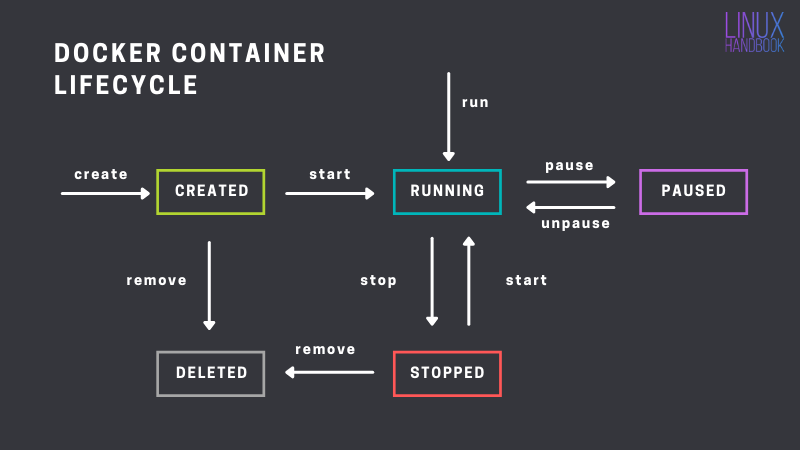
✔️ 실행 중 :: RUNNING
docker container run 명령의 인자로 지정된 도커 이미지를 기반으로 커테이너가 생성되면,
이 이미지를 생성했던 Dockerfile에 포함된 CMD 및 ENTRYPOINT 인스트럭션에 정의된 애플리케이션이 실행됩니다.
이 때, 컨테이너의 상태가 실행 중이 됩니다.
✔️ 정지 상태 :: STOPPED
실행 중인 상태에 있는 컨테이너를 사용자가 명시적으로 정지하거나,
컨테이너에서 실행된 애플리케이션이 정상/오류 여부와 관계없이 종료된 경우,
컨테이너가 자동으로 정지 상태가 됩니다.
정지 상태에는 컨테이너가 가상 환경으로서 동작하진 않지만,
디스크에 컨테이너가 종료되던 시점의 상태가 저장되어 있습니다.
정지시킨 컨테이너를 다시 실행할 수 있습니다.
✔️ 파기 상태 :: DELETED
정지 상태인 컨테이너는 명시적으로 제거하지 않는 이상 디스크에 그대로 남아있습니다.
컨테이너를 빈번하게 생성하고 없애야 한다면 디스크를 차지하는 용량을 고려하여, 이를 완전히 삭제하는 것이 바람직합니다.
$ docker container run
: 컨테이너 생성 및 실행
도커 컨테이너를 실행 중 상태로 만들기 위해 사용합니다.
아래 인자 중 IMAGE는 IMAGE_NAME[:TAG] 혹은 IMAGE_ID 로 표현할 수 있습니다.
$ docker container run [OPTIONS] IMAGE [COMMAND] [ARG...]
가령, 아래와 같은 방식으로 컨테이너를 백그라운드에서 실행할 수 있습니다.
$ docker container run -d -p 9000:8080 gngns/example:latest
위 예시에서 -p 옵션을 통해 호스트 쪽 포트 9000을 컨테이너 쪽 포트 8080으로 포트 포워딩한 것을 확인할 수 있습니다.
서버 에플리케이션을 위해 도커를 사용하는 경우가 많기 때문에, -d 이나 -p 옵션을 사용할 일이 많이 있습니다.
option
✔️ -p: --port 의 축약형입니다.
위의 예시처럼 포트 포워딩을 원할 때 -p HOST_PORT:CONTAINER_PORT 와 같이 적용할 수 있습니다.
✔️ -d: --detach 의 축약형입니다.
container 실행을 background 에서 실행한 후 Terminal 제어권을 다시 돌려받습니다.
✔️ -it: docker container run 명령에 -it 인자를 전달하면 Dockerfile 에 정의했던 CMD 인스트럭션을 오버라이드할 수 있습니다.
-i옵션은 --interactive의 축약형입니다.
컨테이너를 실행할 때 컨테이너 쪽 표준 입력과의 연결을 그대로 유지하여,
컨테이너 쪽 셸에 들어가서 명령을 실행할 수 있다.
-t 옵션은 --tty 의 축약형입니다.
유사 터미널 기능을 활성화 하는 옵션인데,
-i 옵션을 사용하지 않으면 유사 터미널을 실행해도 입력할 수가 없으므로,
이를 같이 사용하기 위해 -it 의 형태로 자주 사용됩니다.
예를 들어 library/aipine:3.7의 CMD 인스트럭션은 /bin/sh 로, 셸을 실행하는데,
아래와 같이 다른 명령으로 오버라이드할 수 있습니다.
$ docker image pull alpine:3.7
# container 내 실행 중인 셸에 접속
§ docker container run -it alpine:3.7 uname -a
✔️ --name: container에 원하는 이름을 붙일 수 있습니다.
container 에 운영할 서비스 개발 중에는 같은 docker 명령을 반복 실행하는 등 container를 다룰 일이 많습니다.
기본적으로 container는 ID, NAME으로 식별할 수 있는데,
ID가 자동 생성되며, NAME은 container 가 실행되면 무작위의 단어로 이름 지어집니다.
하지만, docker container ls 명령으로 빈번하게 ID 나 이름을 확인하기가 번거롭습니다.
또, container ID와 자동 부여된 컨테이너 이름 모두 컨테이너가 실행되고 나야 알 수 있습니다.
이 문제를 해결할 수 있는 방법이 컨테이너에 이름을 붙이는 기능입니다.
$ docker container run --name CONTAINER_NAME IMAGE
# example. docker container run --name alpine alpine:latest
✔️ -v: --volume 의 축약형입니다.
Container 동작 시 데이터 볼륨을 지정할 수 있습니다.
데이터 볼륨은 호스트와 컨테이너 간에 디렉터리나 파일을 공유하기 위해 사용합니다.
$ docker container ls
: 실행 중이거나 종료된 컨테이너의 목록을 보여주는 명령
$ docker container ls [OPTIONS]
실제 명령을 실행해서 확인해보면 아래와 같은 필드를 확인할 수 있습니다.
$ docker container ls
CONTAINER ID IMAGE COMMAND CREATED STATUS PORTS NAMES
8b36b2e62616 postgres:13 "docker-entrypoint.s…" 2 weeks ago Up 2 weeks (healthy) 5432/tcp airflow-local-postgres-1
ca1d9ab8f694 redis:latest "docker-entrypoint.s…" 2 weeks ago Up 2 weeks (healthy) 6379/tcp airflow-local-redis-1
✔️ CONTAINER ID : 컨테이너 식별자
✔️ IMAGE : 해당 컨테이너를 만드는 데 사용된 도커 이미지
✔️ COMMAND : 컨테이너에서 실행되는 애플리케이션 프로세스
✔️ CREATED : 컨테이너 생성 후 경과된 시간
✔️ STATUS : Up 이나 Exited 등 컨테이너의 실행 상태
✔️ PORTS : 포트 포워딩, 호스트 포트와 컨테이너 포트의 연결 관계
✔️ NAMES : 컨테이너의 이름
Option
✔️ -q: 컨테이너의 ID 만을 추출합니다.
✔️ --filter: 컨테이너 목록을 필터링합니다.
$ docker container ls --filter "FILTER_NAME=VALUE"
가령, 원하는 이름과 컨테이너 명이 일치하는 컨테이너의 목록을 보고 싶으면 name 필터를 사용합니다.
$ docker container ls --filter "name=redis"
✔️ -a: 종료된 컨테이너를 포함한 컨테이너 목록을 확인할 수 있습니다.
$ docker container stop
: 실행 중인 컨테이너 정지
$ docker container stop [OPTIONS] CONTAINER [CONTAINER...]
가령 아래와 같이 사용할 수 있습니다.
$ docker container run -t -d --name echo example/echo:latest
$ docker container stop echo
echo
echo 라고 이름붙인 컨테이너를 정지시킵니다.
$ docker container restart
: 실행 중인 컨테이너 재시작
정지 상태의 컨테이너를 재시작할 수 있습니다.
$ docker container restart [OPTIONS] CONTAINER [CONTAINER...]
가령, 정지해둔 echo 컨테이너를 아래와 같이 재시작할 수 있습니다.
$ docker container restart echo
$ docker container rm
: 정지시킨 컨테이너를 완전히 제거
$ docker container rm [OPTIONS] CONTAINER [CONTAINER...]
단, 현재 실행 중인 컨테이너는 제거할 수 없습니다.
만약 강제로 제거하고 싶다면 아래에 명세한 --force 옵션을 사용합니다.
실 업무 중 컨테이너 실행 및 정지를 반복하다 보면 아래와 같이 정지된 컨테이너가 여러개 생깁니다.
$ docker container ls --filter "status=exited"
CONTAINER ID IMAGE COMMAND CREATED STATUS PORTS NAMES
8b36b2e62616 postgres:13 "docker-entrypoint.s…" 2 weeks ago Exited (2) 2 weeks ago 5432/tcp airflow-local-postgres-1
ca1d9ab8f694 redis:latest "docker-entrypoint.s…" 2 weeks ago Exited (2) 2 weeks ago 6379/tcp airflow-local-redis-1
위의 명령어를 통해 종료된 컨테이너를 확인해볼 수 있습니다.
실제로 많이 사용될 수 있는 알아두면 유용한 옵션입니다.
이 때 종료된 docker 를 제거하기 위해 아래와 같은 명령어를 사용할 수 있습니다.
$ docker container rm 8b36b2e62616
Option
| Option | Short | Description |
| --force | -f | Force the removal of a running container (uses SIGKILL) |
| --volumes | -v | Remove anonymous volumes associated with the container |
$ docker container logs
: 표준 출력 연결하기
현재 실행 중인 특정 도커 컨테이너의 표준 풀력 내용을 확인할 수 있습니다.
단, 컨테이너의 출력 내용 중 표준 출력으로 출력된 내용만 확인할 수 있기 때문에,
파일 등에 출력된 로그는 볼 수 없습니다.
$ docker container logs [OPTIONS] CONTAINER
가령, 컨테이너 리스트에서 postgres 명을 찾아 로그를 실행시키고 싶다면 아래와 같은 명령어를 입력할 수 있습니다.
$ docker container logs -f $(docker container ls --filter "name=postgres" -q)
The files belonging to this database system will be owned by user "postgres".
This user must also own the server process.
The database cluster will be initialized with locale "en_US.utf8".
The default database encoding has accordingly been set to "UTF8".
The default text search configuration will be set to "english".
$ docker container exec
: 실행 중인 컨테이너에서 명령 실행
$ docker exec [OPTIONS] CONTAINER COMMAND [ARG...]
예를 들어, 실행 중인 Docker Container의 bash 명령어를 실행하고 싶다면 아래와 같이 접근할 수 있습니다.
$ docker exec -it 8b36b2e62616 /bin/bash
root@8b36b2e62616:/#
Options
| Option | Short | Description |
| --detach | -d | Detached mode: run command in the background |
| --env list | -e | Set environment variables |
| --interactive | -i | Keep STDIN open even if not attached |
| --privileged | Give extended privileges to the command | |
| --tty | -t | Allocate a pseudo-TTY |
| --user | -u | Username or UID (format: <name |
| --workdir | -w | Working directory inside the container |
$ docker container cp
: 파일 복사하기
$ docker container cp [OPTIONS] CONTAINER:SRC_PATH DEST_PATH|-
# or
$ docker cp [OPTIONS] SRC_PATH|- CONTAINER:DEST_PATH
docker comainer cp 명령은 컨테이너끼리 혹은 컨테이너와 호스트 간에 파일을 복사하기 위한 명령입니다.
Dockerfile에 포함된 COPY 인스트럭션은 이미지를 빌드할 때 호스트에서 복사해 올 파일을 정의하기 위한 것이고,
docker container cp 명령은 실행 중인 컨테이너와 파일을 주고받기 위한 명령입니다.
docker container cp 명령은 디버깅 중 컨테이너 안에서 생성된 파일을 호스트로 옮겨 확인할 목적으로 사용하는 경우가 대부분입니다.
또한, 아직 삭제되지 않은 정지 상태의 컨테이너에 대해서도 실행할 수 있습니다.
$ docker container prune
: 컨테이너 및 이미지 제거
docker container prune 명령은 실행 중이 아닌 모든 컨테이너를 삭제하는 명령입니다.
$ docker container prune [OPTIONS]
docker container prune 명령은 도커 운영이나 관리 시 사용할 수 있는 명령어입니다.
도커를 오랜 기간 사용하다 보면 디스크에 저장된 컨테이너와 이미지가 점점 늘어나곤 합니다.
이런 경우에 prune 명령을 사용해 필요 없는 이미지나 컨테이너를 일괄 삭제할 수 있습니다.
정지시킨 대부분의 컨테이너는 그리 쓸모가 없기 때문에,
정기적으로 이들을 삭제하는 것이 좋습니다.
$ docker container prune
WARNING! This will remove all stopped containers.
Are you sure you want to continue? [y/N] y
Deleted Containers:
74a18a7eda29cbd62876ec2ad2cca73069a1f3647df67ba07cb47e840fb221b1
3174c544e7d7a95113139e4a7f04eef42739414806d092aa7e99dd959a450e9a
9afc781f43879b0566319090c06d5b54e0ce69cb8edcf2d1b5adf4fc78650823
5435e63da04d83db9cfc170623e63ba11e7e74c58e3061f0ba092f1797399a98
43221ba1280d9ebdae7fd541b637e6af8bb75188213058b7d0e091bd6048d87e
Total reclaimed space: 87.75MB
$ docker container stats
: 사용 현황 확인하기
docker container stats 명령은 시스템 리소스 사용 현황을 컨테이너 단위로 확인할 수 있습니다.
유닉스 계열 운영 체제의 top 명령과 같은 역할을 한다고 볼 수 있습니다.
$ docker container stats
CONTAINER ID NAME CPU % MEM USAGE / LIMIT MEM % NET I/O BLOCK I/O PIDS
8b36b2e62616 airflow-local-postgres-1 0.35% 40.99MiB / 7.667GiB 0.52% 5.8kB / 0B 37.6MB / 305MB 7
ca1d9ab8f694 airflow-local-redis-1 0.29% 8.359MiB / 7.667GiB 0.11% 5.87kB / 0B 14.8MB / 0B 6
'BACKEND > Docker & Kubernetes' 카테고리의 다른 글
| Kubernetes Architecture, 제대로 이해하기 - Control Plane (3) | 2023.11.22 |
|---|---|
| Docker Swarm, 제대로 이해하기 - Swarm & Service (2) | 2023.10.30 |
| Docker Network, 제대로 이해하기 (2) (1) | 2022.02.15 |
| Docker Network, 제대로 이해하기 (1) (3) | 2022.02.09 |
| Docker Engine, 제대로 이해하기 (2) (0) | 2022.01.20 |
Backend Software Engineer
𝐒𝐮𝐧 · 𝙂𝙮𝙚𝙤𝙣𝙜𝙨𝙪𝙣 𝙋𝙖𝙧𝙠